是否可以在不轉檔的情況下,將ISO映像檔燒錄到DVD?在本教學中,你可以瞭解如何快速將ISO映像檔燒錄到DVD,而且並不會損壞到原影片的質量,也不會損壞原檔案。
ISO映像檔是光碟的一種格式,不用將ISO轉換為MP4格式,就可以直接將ISO映像檔燒錄到DVD。然後可以在光碟播放機上打開觀看此檔案。如果你需要將ISO映像檔燒錄到DVD或者藍光DVD,請使用DVD燒錄軟體。
如何將ISO映像檔燒錄到DVD
在EelPhone上你可以在電腦上下載DVD燒錄軟體,這也是一種很好的備份保護方式。
步驟1. 在Windows或Mac電腦上安裝DVD燒錄軟體。
如果你的電腦沒有可以插入DVD的設備,請選擇另一可以使用的電腦。先在電腦上安裝打開DVD燒錄軟體,然後可以將一可以燒錄的空白DVD插入到電腦中。再等待電腦識別到DVD的成功插入。
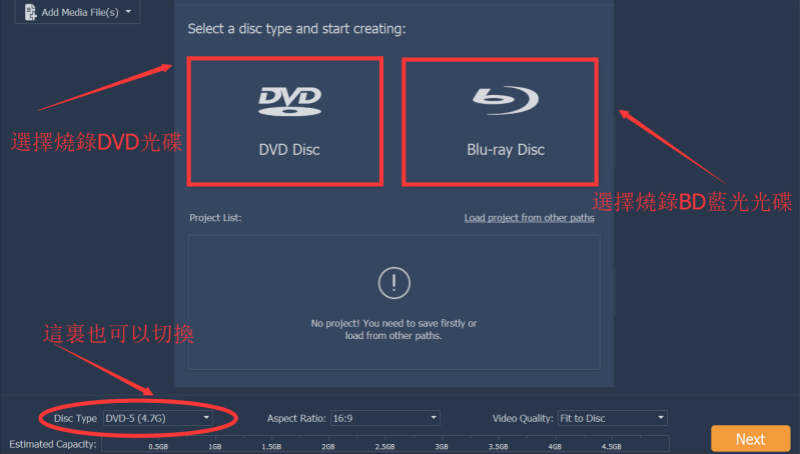
步驟2. 將ISO映像檔匯入到燒錄工具中。
在匯入前,要先確定DVD光碟已經被電腦識別到。然後,選擇已經準備好的ISO映像檔,將ISO匯入到燒錄工具中。
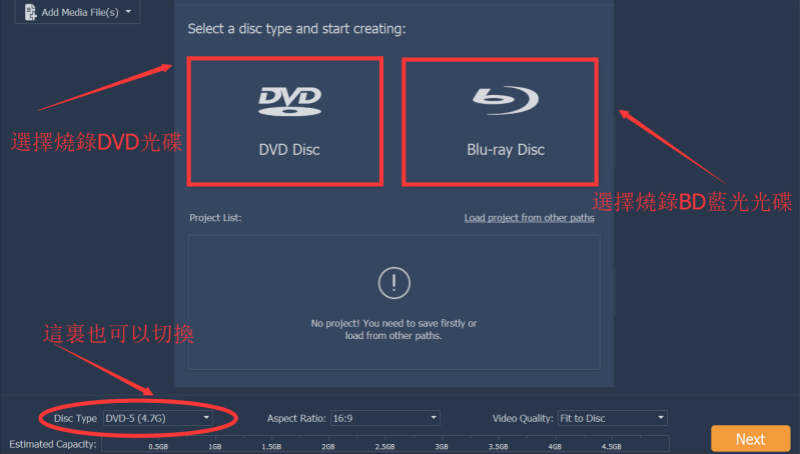
步驟3. 選擇DVD風格。
這是一個可以選用的步驟,你也可以選擇一個喜歡的畫面。當燒錄成功後,每次打開此DVD都可以見到此DVD風格畫面。
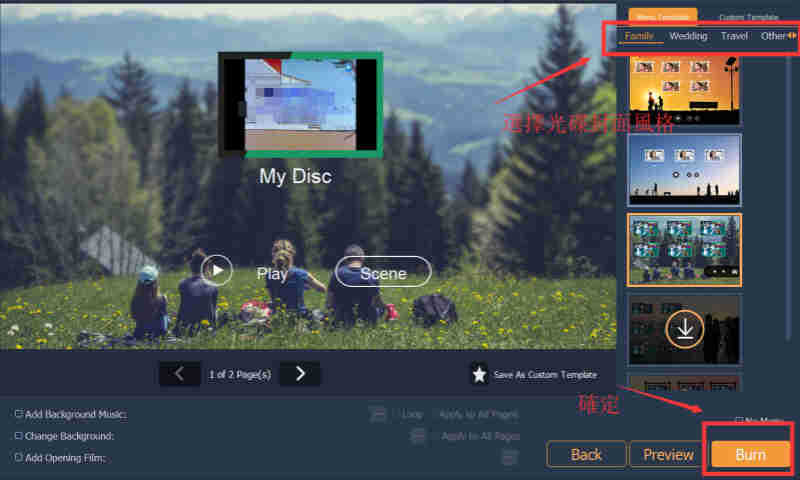
步驟4. 將ISO映像檔燒錄到DVD。
當上面的步驟已經完成後,可以開始燒錄工作。燒錄工作的快慢取決於電腦的運算能力。開始燒錄後,盡可能不要再操作此電腦,等待燒錄工作完成。
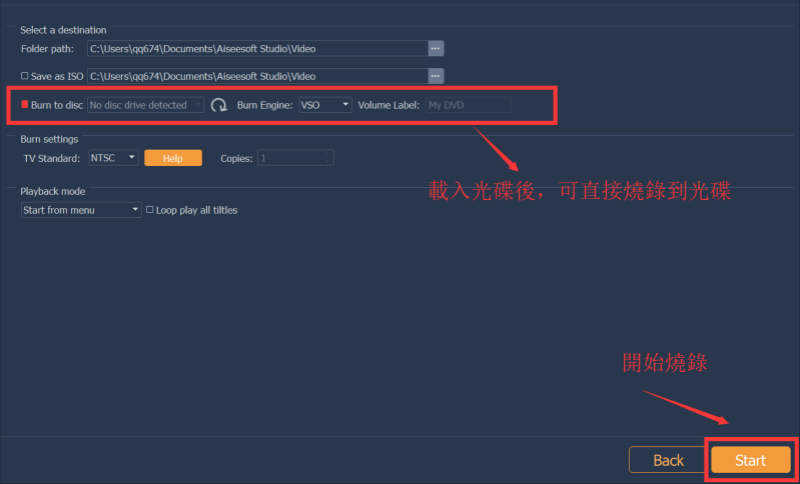
LUNG YING
文章最後更新於2021年4月02日

讚
 感謝您的點讚!
感謝您的點讚!




